 Yılların tarayıcısı Internet Explorer biliyorsunuz ki 15 Haziran 2022 tarihinde artık devrini sonlandırdı. Ancak bugün, hala bazı sayfalar Internet Explorer tarayıcısında açılıyor ve kullanılan bazı modern tarayıcılar ise bu sayfaların görüntülenmesine izin vermiyor. Yeni ve modern tarayıcı Microsoft Edge ise, basit bir işlemle Internet Explorer ile açılan sayfaları görüntülemeyi sağlıyor. Bu içeriğimizde, Microsoft Edge’de Internet Explorer sayfası açma nasıl yapılır? adım adım sizlerle de paylaşmak istiyoruz.
Yılların tarayıcısı Internet Explorer biliyorsunuz ki 15 Haziran 2022 tarihinde artık devrini sonlandırdı. Ancak bugün, hala bazı sayfalar Internet Explorer tarayıcısında açılıyor ve kullanılan bazı modern tarayıcılar ise bu sayfaların görüntülenmesine izin vermiyor. Yeni ve modern tarayıcı Microsoft Edge ise, basit bir işlemle Internet Explorer ile açılan sayfaları görüntülemeyi sağlıyor. Bu içeriğimizde, Microsoft Edge’de Internet Explorer sayfası açma nasıl yapılır? adım adım sizlerle de paylaşmak istiyoruz.
Bazı siteler Internet Explorer ile çalıştırılmak için oluşturulmuş olabilir ve bu siteleri görüntülemek istiyor iseniz eğer, Microsoft Edge Internet Explorer Modu kullanmayı tercih edebilirsiniz. Bu moda kısaca IE modu da deniliyor. Peki, IE modu nasıl açılır?
Microsoft Edge’de Internet Explorer Sayfası Açma (IE Modu)
- Öncelikle Microsoft Edge tarayıcısına girelim ve sağ üst köşedeki üç noktaya tıklayalım.
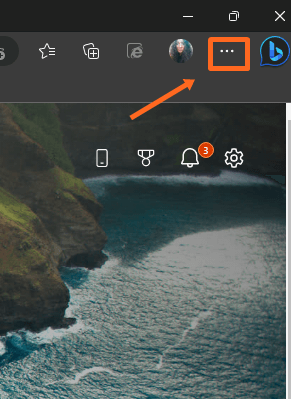
- Açılan menü listesinde, en alta gelelim ve “Ayarlar” ögesini bulalım.
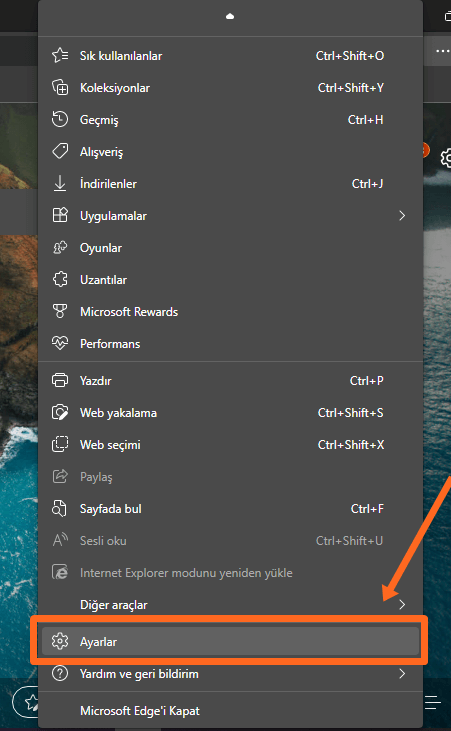
- Ayarlar ile açılan ekranda, sol kısımdan “Varsayılan Tarayıcı” kısmına tıklayalım.
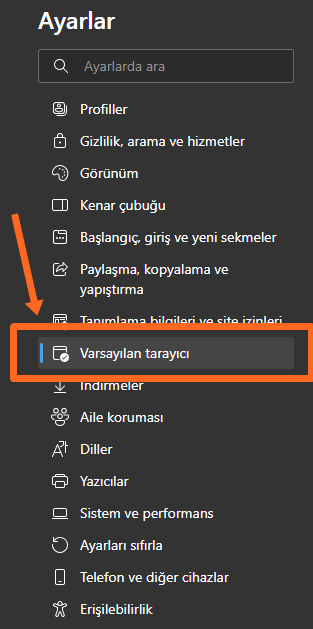
- Burada, Internet Explorer uyumluluğu sayfasında, eski sitelerin Microsoft Edge’de çalışmasını sağlama, IE modunu açma tercihini “İzin ver” yapalım.
- Bu sayfaya, Microsoft Edge adres çubuğuna “edge://settings/defaultbrowser” yazarak da ulaşabilirsiniz.
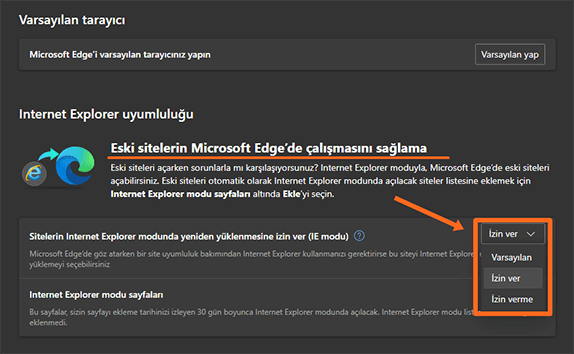
- Tercihi yaptıktan sonra, Microsoft Edge’yi “Yeniden Başlat” butonuna tıklayarak yeniden başlatalım.
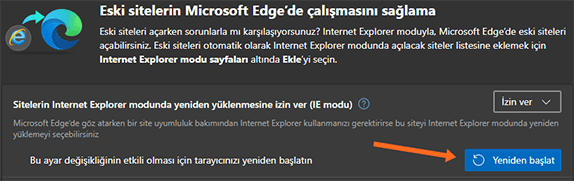
- Şimdi, Microsoft Edge’de Internet Explorer aktifleştirilmiş durumda olacaktır. Yeniden Internet Explorer ile görüntülemek istediğiniz herhangi bir web sitesini açtığınızda sağ üst köşede Internet Explorer logosunun da aktifleştiğini görebilirsiniz. Buraya tıklayarak, görüntülemek istediğiniz web sayfasını IE modunda yani Internet Explorer modunda görüntüleyebilirsiniz.
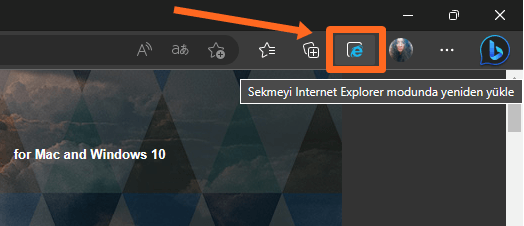
- Artık Internet Explorer ile açılan web sayfasını, Microsoft Edge Internet Explorer modu ile görüntüleyebilirsiniz.

Açıkçası zamanında Internet Explorer tarayıcısını o kadar çok kullandık ki, zaman zaman IE modunu açıp Internet Explorer modu ile sayfaları görüntülediğimde duygulanmadan edemiyorum. İnternet devrinin en büyük mihenk taşlarından birisiydi Internet Explorer. Sizler de ara ara bazı sayfaların hala Internet Explorer tarayıcısı ile görüntülendiğine şahit olabilirsiniz. Bu nedenle, Microsoft Edge ile IE Modu, yani Internet Explorer modu açma nasıl yapılır? Internet Explorer sayfası Microsoft Edge ile nasıl görüntülenir? detayları ile sizlere aktarmaya çalıştık. Bilmeyenler için faydalı olmasını arzu ediyoruz.












Yorum bulunmamaktadır.